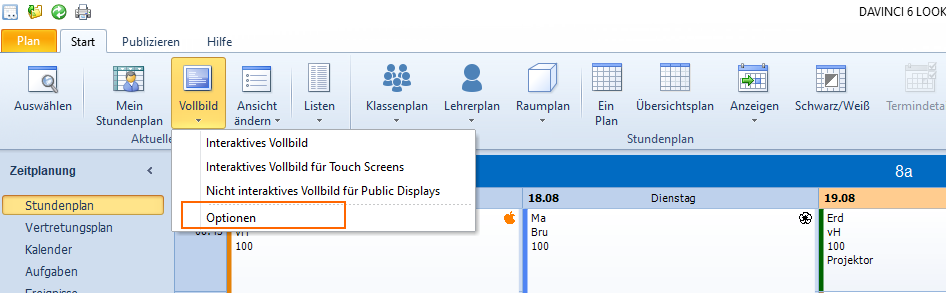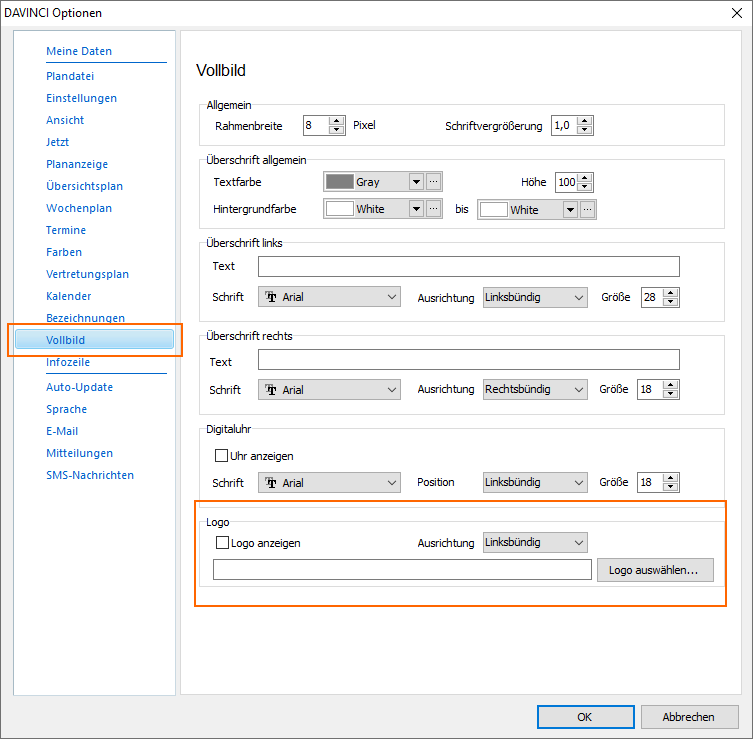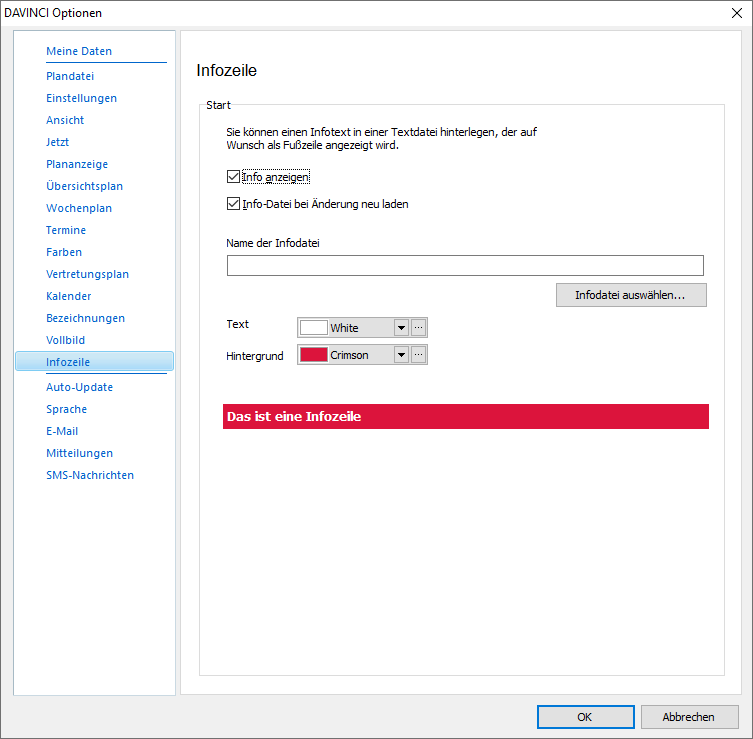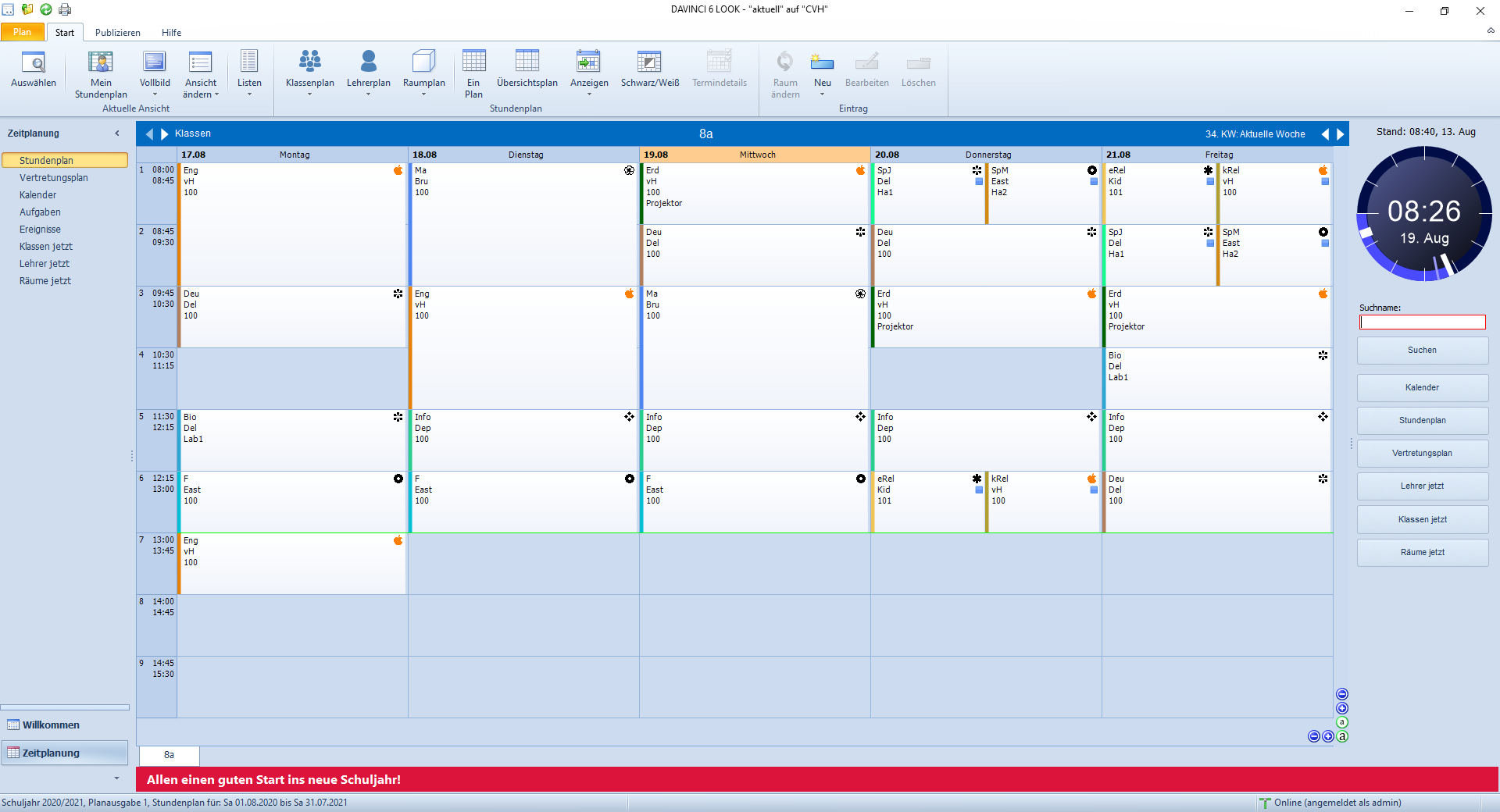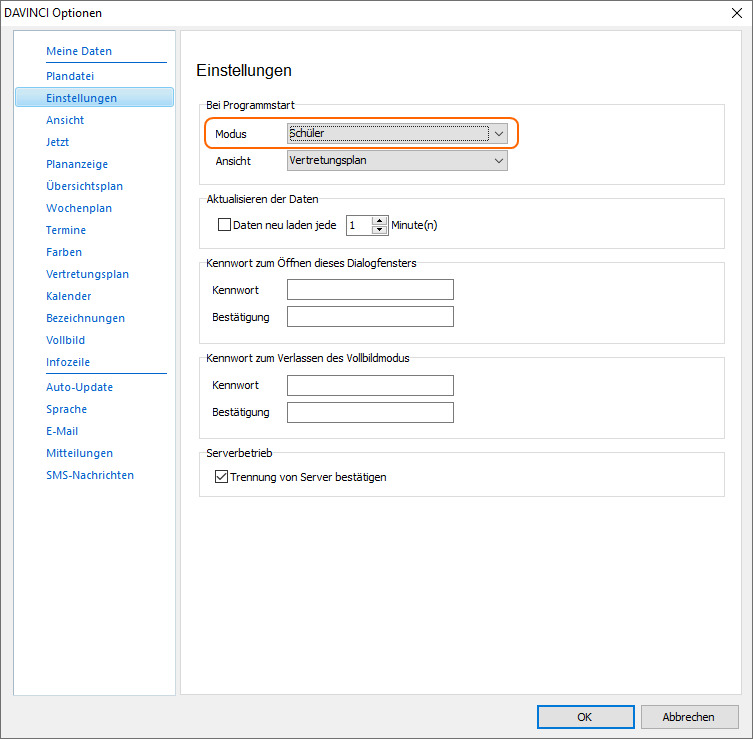DaVinci Look für E-Boards einrichten¶
Die Vollbildmodi¶
Es stehen verschiedene Vollbildmodi zur Verfügung, über die DaVinci Look Stundenpläne, Vertretungspläne und aktuelle Einsatzpläne auf E-Boards anzeigen kann. Die Anzeige im Vollbildmodus wird dabei stets aktualisiert,
-
wenn Planänderungen vom DaVinci Enterprise Server vorliegen (im Serverbetrieb) bzw.
-
wenn die Plandatei sich geändert hat (im lokalen Einzelplatzbetrieb)
Ein Neuladen der Datei seitens des Benutzers ist also in diesem Fall nicht erforderlich. In den Vollbildmodi wird der Navigationsbereich links nicht mehr angezeigt. Sie verlassen den Vollbildmodus indem Sie die ESC-Taste drücken. Über Start > Vollbild > Optionen können Sie im Bereich "Vollbild" die Kopfzeile mit dem Namen Ihrer Schule und dem Schullogo versehen, sowie die Farben und Schriftgrößen einstellen. Die Schrift wird dabei mit dem Faktor aus dem gleichnamigen Eingebfeld vergrößert.
Touch Screens¶
Für den Einsatz im öffentlichen oder halböffentlichen Bereich (Lehrerzimmer, Sekretariat, Eingangsbereiche) bietet sich der Einsatz von berüherungssensitiven Bildschirmen (Touch Screens) an. DaVinci Look verfügt über einen speziellen Darstellungsmodus für Touch Screens. Klicken Sie dazu auf Vollbild > Interaktives Vollbild für Touch Screens.
Die Infozeile¶
Über Start > Vollbild > Optionen > Infozeile können Sie eine Textdatei angeben, deren Inhalt unten im Bildschirm als aktuelle Information für Ihre Kollegen angezeigt wird. Der Inhalt kann dann nach Bedarf ausgetauscht werden, indem eine neue gleichnamige Datei anstelle der alten kopiert wird: DaVinci Look erkennt automatisch, dass sich die Datei geändert hat und lädt den Inhalt zur Anzeige. Wenn DaVinci Look auf verschiedenen Anzeigesystemen eingesetzt wird, kann je Anzeigesystem eine andere Datei angezeigt werden, da der Dateipfad für jeden Computer individuell abgelegt wird. Somit können Sie unterschiedliche Informationen z.B. für unterschiedliche Abteilungen bzw. Gebäude in Ihrer Schule anzeigen.
Der Schülermodus¶
Um Schüler über DaVinci Look die Möglichkeit zu geben, sich Pläne anzusehen, können Sie DaVinci Look in einem speziellen Schülermodus starten. Machen Sie dazu die entsaprechenden Einstellungen im Dialogfenster Start > DaVinci Optionen im Bereich "Einstellungen". Wählen Sie bei Programmstart den Modus > Schüler aus. Mit diesem Modus "Schüler" sind ...:
-
... nur noch die Ansichten "Stundenplan" und "Vertetungsplan" sichtbar. Lehrerpläne können nicht mehr aufgerufen werden.
-
... die Bereiche "Drucken" und "Publizieren" sind nicht mehr sichtbar.
Verlassen Sie DaVinci Look und starten sie das Programm erneut, damit alle Einstellungen wirksam werden. Zusätzlich können Sie noch im Bereich der Einstellungen unter "Kennwort zum Öffnen des Dialogfensters" ein Passwort vergeben, ohne dass man nicht mehr dieses Optionen-Dialogfensters aufrufen kann.